Muitas apresentações são projetadas para reprodução automática, avançando de slide para slide sem intervenção manual e, em seguida, em loop quando terminam. É uma maneira fácil de configurar uma apresentação de slides de marketing, por exemplo, ou mostrar uma série de fotos projetadas para serem reproduzidas ao longo do dia.
Se você estiver usando o Apresentações Google, o criador de slides que faz parte do pacote gratuito do Google, poderá configurar essa ação de reprodução automática sempre que estiver pronto. Aqui está a maneira mais eficaz de fazer isso, juntamente com como obter os resultados que você precisa.
Como reproduzir automaticamente o Apresentações Google
Não se preocupe com as opções de reprodução automática até que a apresentação de slides esteja concluída. Quando terminar e tudo parecer estar no lugar, você estará pronto para publicar a apresentação de slides em um formato que pode ser facilmente usado em diversas situações.
Passo 1: Abra sua apresentação de slides concluída no Apresentações Google. Selecionar Arquivo no canto superior esquerdo.

Passo 2: Selecionar Publicar na web.
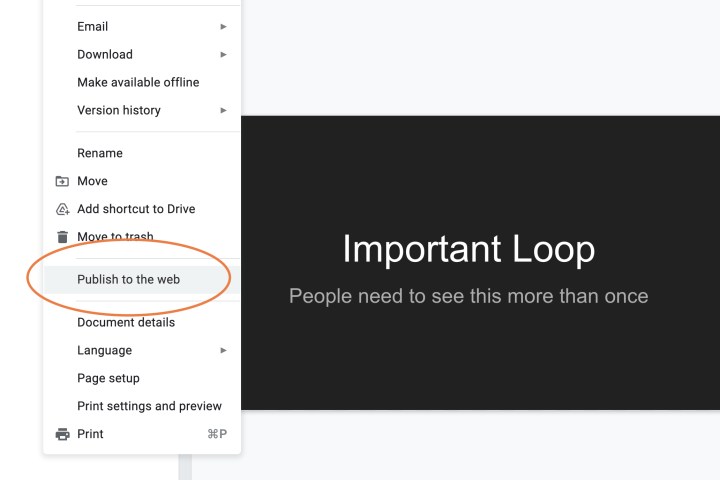
Etapa 3: Uma nova janela será aberta com suas opções de publicação. Primeiro, observe as guias superiores para alternar entre Link e Embutir. Escolher publicar como link é uma opção muito versátil que permite colar o link em um e-mail, mensagem, aplicativo de notas ou o que você quiser para que esteja sempre disponível. o Embutir A opção foi projetada para fornecer código para incorporar a apresentação de slides em uma página da Web. Isso não é tão comum, então vamos ficar com Link por enquanto.
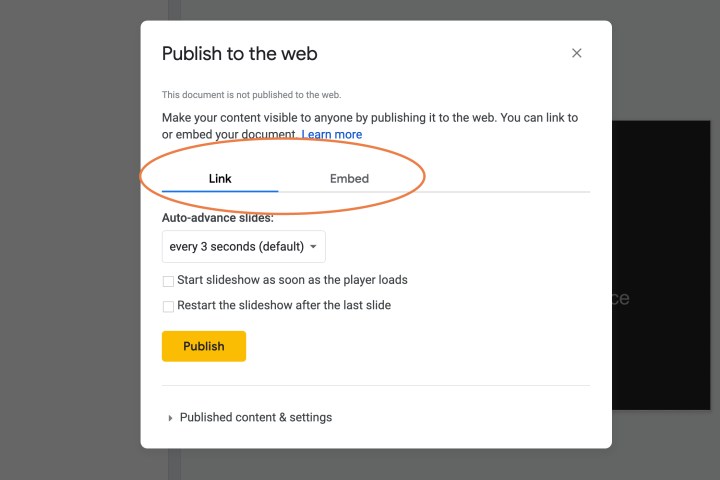
Passo 4: Agora encontre a seção que diz Slides de avanço automático. Clique neste menu e você poderá ver as opções para avançar os slides de um segundo a cada minuto, com o padrão definido para três segundos. Três segundos é realmente bastante rápido para o slide médio, especialmente se houver palavras para ler ou outros tipos de conteúdo para absorver, mas o tempo gasto nos slides ainda depende do tipo de apresentação de slides. Para este exemplo, estamos aumentando o tempo de espera para cinco segundos.
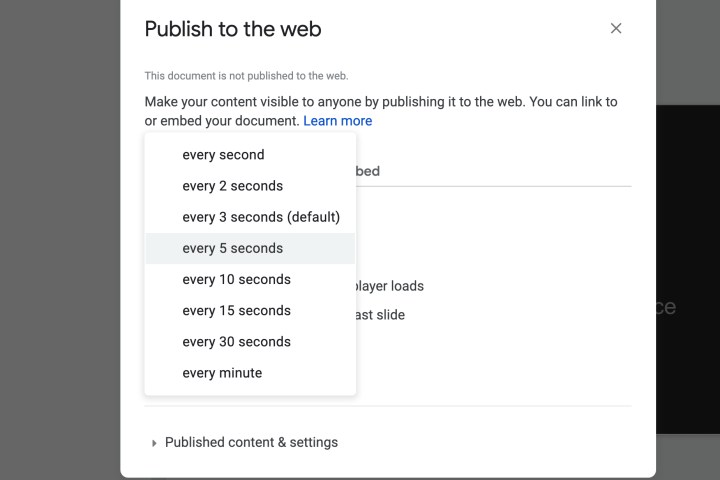
Etapa 5: Encontre as duas opções abaixo do Avanço automático seção: são Inicie a apresentação de slides assim que o player carregar e Reinicie a apresentação de slides após o último slide. Estas são suas opções de loop. Certifique-se de que ambos estejam habilitados para que a apresentação de slides cuide de si mesma.
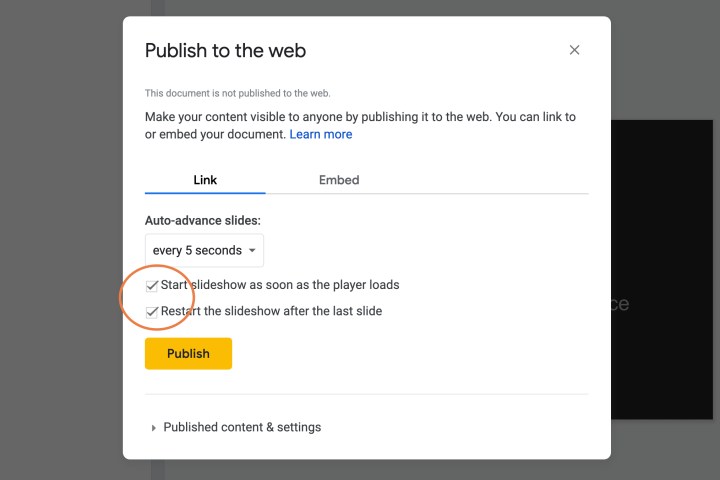
Etapa 6: Agora você terminou. Selecionar Publicar, e você receberá um link que pode copiar ou compartilhar usando a mídia social. Tudo o que você – ou outra pessoa – precisa fazer é abrir o link, e a apresentação de slides fará o resto. Lembre-se de que o temporizador automático é definido quando a apresentação de slides é publicada e não pode mais ser alterada. Se você decidir que deseja um cronômetro diferente nos slides, terá que publicar uma nova versão.
O que significa áudio em loop no Apresentações Google?
Esta é uma opção de áudio separada disponível no Google Slides para repetir uma seção específica de áudio repetidamente para que não pare – talvez se você quiser incluir um pouco de música no fundo, por exemplo. Pode levar um pouco de ajustes para obter o áudio em loop da maneira certa. Temos um guia completo sobre como adicionar áudio ao Apresentações Google e personalizá-lo.
Por fim, se quiser adicionar um pouco mais de personalização aos seus slides, você também pode desenhar neles! Aqui está como fazê-lo.
Com informações de Digital Trends.
